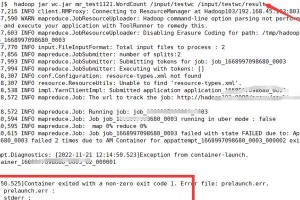在现代数字化时代,操作系统是电脑的核心组成部分。Windows10作为微软公司最新的操作系统,具有更快、更稳定和更安全的特点,受到了广大用户的喜爱。然而,将Win10安装到你的电脑上可能会遇到一些挑战。本文将详细介绍如何使用U盘进行Win10安装,并提供一些关键提示和注意事项。
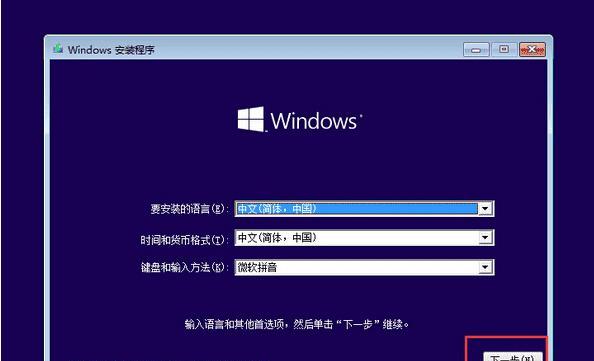
准备工作:选择正确的Win10版本
随着Windows的发展,微软公司发布了多个不同版本的Win10,如家庭版、专业版和教育版等。在开始安装之前,确保你选择了适合你需求的版本。
准备工作:获取并准备U盘
选择一个容量大于8GB的U盘,并将其备份。在使用U盘进行安装前,请确保U盘中没有重要文件,因为所有数据将被格式化。
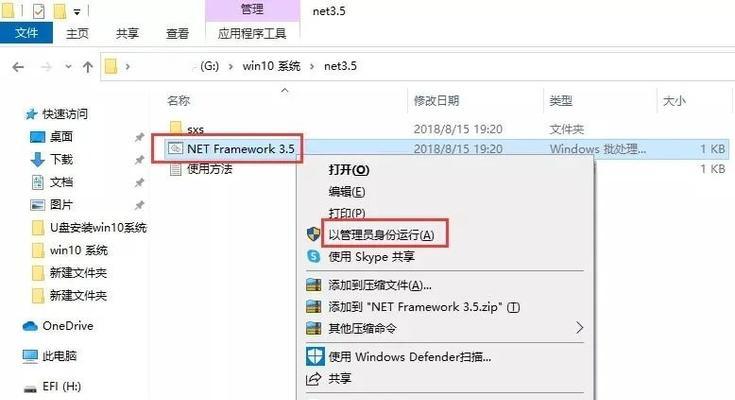
制作启动盘:下载Win10镜像文件
通过微软官方网站或其他可靠的渠道下载Win10镜像文件,确保你下载的版本与你的操作系统版本相匹配。
制作启动盘:使用Rufus工具制作U盘启动盘
安装并运行Rufus工具,选择正确的U盘和Win10镜像文件,然后点击“开始”按钮来制作U盘启动盘。此过程将会格式化U盘,请确保你已经备份了U盘中的所有重要数据。
设置BIOS:设置电脑从U盘启动
在电脑开机时按下相应的按键(通常是Del键或F2键),进入BIOS设置。在BIOS设置界面中,找到引导选项,并将U盘设置为首先引导设备。

安装准备:重启电脑并进入Win10安装界面
保存BIOS设置后,重新启动电脑。如果一切设置正确,你将会进入Win10安装界面,选择语言、时区和键盘布局等设置后,点击“下一步”。
安装过程:开始安装Win10
在安装界面中,点击“安装”按钮开始安装Win10操作系统。请耐心等待,该过程可能需要一些时间。
安装过程:接受许可协议
在安装过程中,你将被要求接受微软的许可协议。请仔细阅读协议内容,并勾选“我接受许可条款”选项后继续安装。
安装过程:选择磁盘分区
Win10安装界面将显示你的电脑上的硬盘分区情况。选择适当的分区,并点击“下一步”按钮继续安装。
安装过程:等待安装完成
安装过程中,你的电脑将会多次重启。请耐心等待,并不要中途断开电源或移除U盘。
配置设置:个性化设置
安装完成后,Win10将会引导你进行一些个性化设置,如选择主题颜色、添加用户账户等。
配置设置:更新和安全设置
确保你的Win10系统是最新的,进入“设置”->“更新和安全”界面,点击“检查更新”按钮来更新系统。
配置设置:安装必要的驱动程序
访问电脑制造商的网站,下载并安装最新的设备驱动程序,以确保电脑的正常运行和兼容性。
配置设置:安装必要的应用程序
通过MicrosoftStore或其他渠道,下载并安装你所需的应用程序,如浏览器、办公软件等。
配置设置:进行数据迁移和备份
如果你有旧电脑上的重要数据,可以通过外部存储设备或云存储服务将其迁移到新的Win10系统中,并定期备份你的文件以防止数据丢失。
通过使用U盘进行安装,你可以轻松快捷地将Win10系统安装到你的电脑上。遵循本文所述的步骤和注意事项,你将能够顺利完成安装,并享受到Win10带来的新功能和改进。记住,保持数据备份并经常更新系统是保持电脑安全稳定运行的重要一环。